Автоматично премахване на съобщения за грешки и Nag екран [Windows 7]
Случвало ли ви се е да се сблъскате от време на време с гадни екрани и съобщения за грешки, които трябва да бъдат отхвърлени? Искате ли да автоматизирате действие, когато се появи определено съобщение за грешка или диалогов прозорец за потвърждение? ClickOff ви позволява да правите това и е един от най-страхотните инструменти, които открихме от много време.
Да предположим ситуация, при която искате да премахнете екрана за заяждане, който се появява след отваряне или затваряне на определено приложение. Стартирайте ClickOff и той ще го изпълни на заден план, сега насочете мишката върху заглавната лента на екрана на гадене и натиснете клавишната комбинация ClickOff, която е Ctrl + Alt + D. Ако направите това, веднага ще затворите екрана за заяждане и автоматично ще го затворите следващия път, когато се появи.
Да предположим друга ситуация, при която се появява определено съобщение за грешка или диалогов прозорец за потвърждение и натискате бутон всеки път, когато се появи. Когато ClickOff работи във фонов режим, насочете мишката върху бутона (който изпълнява определено действие) и натиснете Ctrl + Alt + D. Следващия път, когато този диалогов прозорец за потвърждение ще се появи и изчезне почти веднага, това е така, защото ClickOff автоматично щраква върху желания бутон (изпълнява действие) и ще се отърве от него.
Звучи страхотно, нали? Въпреки това може да направи много повече от споменатото в горните примери, като например, попълване на формата (което понякога може да бъде част от екранен екран), затворете изскачащия прозорец на браузъра, сведете до минимум или максимум прозорец, задайте време за забавяне, избягвайте фалшиви кликвания, поддръжка на заместващи карти и много Повече ▼.

След като направите някои промени в Word документ и натиснете затваряне, получавате диалогов прозорец за потвърждение с искане да запазите промените или да продължите, без да запазвате. Кликването върху бутона Save през цялото време може да бъде уморително, така че оставям ClickOff да се справи (както можете да видите от екрана по-горе).
Всички действия се записват в диалоговия прозорец на списъка на ClickOff, където можете да премахнете действието или да отидете на Разширени настройки, за да го оправите допълнително. Има още две опции: Скриване на ClickOff и Quit ClickOff.
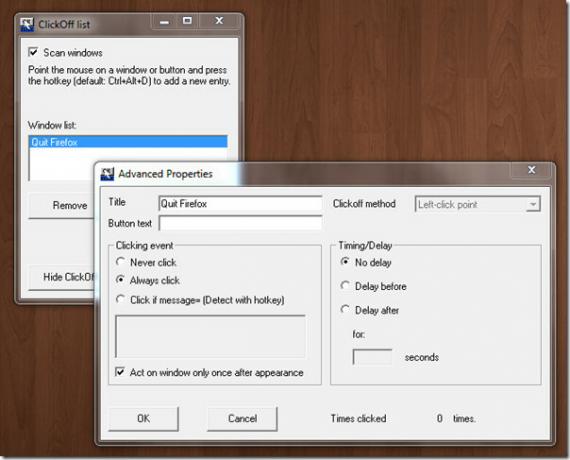
Потребителите, които прекарват голяма част от времето си в системата на Windows, ще намерят това прекрасно малко приложение изключително полезно. Той работи във фонов режим, като заема около 1Mb памет и най-хубавото е, че не влияе върху системата по никакъв начин. Клавишната комбинация може да бъде променена и от Настройки, до които можете да получите достъп чрез контекстното меню на иконата на системната лента.
Работи във всички версии на Windows и е тестван успешно и на Windows 7 32-битова ОС.
Изтеглете ClickOff
Търсене
скорошни публикации
Как да активирате и деактивирате фокусирана поща в приложението за поща в Windows 10
Microsoft добави нова функция към приложението Mail, наречена „Фоку...
Как да преоразмерите изображение на тапет за работен плот
тапети идват в различни размери. Ако изображението ви харесва и е д...
Подреждане в моята папка: сортиране на файлове с помощта на 8 различни критерия
Една от най-болезнените задачи, които можете да изпълнявате, е сорт...



